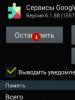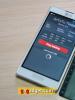Как поставить пароль на WhatsApp, Viber, Vk или другое приложение Android. Как поставить пароль на Ватсап: простой способ Ставим пароль на Ватсап в Андроиде
Большая часть переписок на данный момент ведется не столько через социальные сети, сколько через мессенджеры, и лидером среди них, конечно же, является WhatsApp, так как обеспечивает высокую скорость передачи, шифрование, возможность видеозвонков, отправки медиа и прочие возможности.
Но зачастую пользователю приходится скрывать определенные сообщения на своем телефоне, чтобы их не увидели посторонние лица, например, переписка с тайными поклонниками, сообщения по рабочим моментам и прочие варианты. В общем, какова бы не была цель, встает вопрос: можно ли установить пароль на приложение Ватсап в операционной системе Андроид и какими средствами это осуществить?
Внимание! Вы сразу должны понять, что стандартные средства WhatsApp не позволяют устанавливать пароль в приложении, так как по умолчанию данной опции разработчиками не предусмотрено. Даже на официальном сайте мессенджера в разделе FAQ есть отдельный пункт с ответом на данный вопрос.
Именно поэтому приходится использовать сторонние программы и хитрости, чтобы защитить важную переписку от посторонних лиц, даже если смартфон попадет в чужие руки.
Да, можно это сделать только при помощи специализированных утилит, причем практически все они доступны в Google Play. Есть приложения широкого спектра, позволяющие устанавливать пароли практически для всех установленных программ, а есть узкого назначения, которые предназначены только для WhatsApp. Какой вариант использовать – решать только вам, но мы рассмотрели их все, чтобы данная статья была универсальной для всех наших читателей.
AppLock
Возможности этого приложения очень обширные, так как можно заблокировать доступ не только к мессенджерам, но и любым разделам на вашем смартфоне. Но на данный момент нас интересует конкретно установка пароля для WhatsApp. Вам для этого нужно выполнить следующие действия:
- Зайдите в Google Play и загрузите приложение на свой смартфон;
- Откройте программу и согласитесь с политикой конфиденциальности, нажав на вкладку «Принять»;
- Далее укажите графический ключ, который будет использоваться в AppLock при входе. Его нужно будет подтвердить дважды;
- На этом этапе вам необходимо будет указать адрес электронной почты, который в будущем поможет вам восстановить пароль, если вы вдруг его забудете. Очень важно указывать действующий адрес. Вы также можете выбрать свой текущий Google-аккаунт и привязанную к нему почту. Нажимаете «Сохранить» и переходите к полному функционалу приложения;

- Здесь пролистываете список вниз, пока не найдете там WhatsApp и нажимаете по нему. Появится дополнительное окошко, в котором вам нужно будет разрешить доступ приложения. Подтверждаете действия, нажав «Разрешить»;

- После этого еще раз заходите в приложение AppLock, находите там WhatsApp и устанавливаете защиту на вход;


- Перезагружаете смартфон, чтобы изменения вступили в силу и после перезапуска пробуете запустить Ватсап. Система должна запросить графический пароль.
Folder Lock
Еще одна интересная и многофункциональная программа для блокировки доступа к отдельным папкам и приложениям на вашем смартфоне. Основное отличие от предыдущей – блокируется доступ к конкретной директории.

В любой момент вы сможете отключить защиту паролем или изменить его. В настройках также доступно большое количество дополнительных параметров, и, несмотря на англоязычный интерфейс, в целом разобраться в приложении можно за несколько минут.
Smart AppLock
Программа на русском языке, при помощи которой вы также сможете в несколько кликов установить пароль в любом приложении на своем смартфоне. Основное преимущество в том, что после установки она автоматически предлагает вам список приложений, для которых можно установить пароль на вход.
- Загрузите Smart AppLock в Google Play и запустите;
- Далее после запуска предоставьте все доступы, к которым запрашивает программа и нажмите на главном экране на вкладку «Включить», чтобы активировать процесс;


- Выберите список приложений, для которых необходимо установить пароль и кликните по вкладке «Включить»;

- На последнем этапе вам нужно будет предоставить еще одно разрешение на запуск поверх других приложений, чтобы Smart AppLock работал корректно и устанавливал пароль при запуске. Если вы этого не сделаете, то система не будет запрашивать пароль;


- Далее заходите в любую программу, где установили пароли, и проверяете работоспособность.
Все что мы перечислили выше – это многофункциональные приложения, предназначенные для широкого спектра услуг. Например, при помощи них вы можете устанавливать дополнительные меры защиты при входе в определенные разделы на своем телефоне, сообщения, различные приложения и прочие директории. Ниже мы описали еще несколько продуктов, разработанных специально для установки пароля в WhatsApp.
Внимание! У всех программ, которые мы перечислили, есть свой минус. Если вы удалите приложение, то пароли автоматически удалятся с других программ, поэтому настоятельно вам рекомендуем блокировать доступ и к разделу с установленными приложениями, чтобы никто посторонний не смог удалить с вашего смартфона защитный механизм, а вместе с ним и все пароли для входа.
Locker for Whats Chat App
Это специализированное приложение для блокировки доступа к WhatsApp на вашем смартфоне, причем можно блокировать доступ паролем, как ко всей программе, так и к конкретным чатам, что очень удобно.
- Загрузите программу в Google Play и запустите;
- При первом запуске система попросит вас создать пароль. Вводите необходимую комбинацию, подтверждаете ее;

- Далее указываете почтовый ящик, который будет использоваться в качестве варианта восстановления паролей, если вы вдруг забудете их. Внимательно вводите почтовый адрес, иначе не сможете восстановить доступ и придется удалять программу со смартфона;

- На этом этапе вам необходимо будет предоставить все доступы к приложению Locker for Whats Chat App для корректной работы. Например, в нашем случае с Xiaomi потребовалось разрешение в «Специальных возможностях»;


- Далее необходимо будет в автозапуске указать, какие именно программы будут запускаться. В нашем случае это WhatsApp и Locker for Whats Chat App;

- И последний этап – это добавление определенных чатов для установки паролей. Просто заходите в программу Locker for Whats Chat App, нажимаете на иконку «+» и выбираете чат, который необходимо добавить с использованием пароля;
- Теперь при открытии WhatsApp система будет запрашивать пароль, который вы установили в настройках. Причем вы можете добавлять и другие диалоги, а также запретить доступ ко всему мессенджеру.
Messenger and Chat Lock
Это еще одна программа из разряда тех, что разработаны конкретно под Ватсап, чтобы устанавливать пароли на чаты или все диалоги в целом. Какой именно вариант – решать только вам, исходя из возможностей вашей операционной системы и предпочтений в интерфейсе. Но в целом функционал обоих приложений похож.

Как видите, практически все описанные продукты в этой статье похожи между собой. Одни направлены на массовую установку паролей для конкретных разделов или приложений, другие же предназначены только для WhatsApp, так как по умолчанию у него нет собственной защиты с использованием пароля. Но есть и альтернативные методы, которые помогут вам сохранить конфиденциальную информацию и предотвратить несанкционированный доступ к вашему устройству. Об этом мы описали ниже.
Альтернативные методы защиты переписки WhatsApp
Несмотря на то, что по умолчанию в WhatsApp нельзя устанавливать пароль для входа, есть определенные меры предосторожности, которые помогут вам защитить важную информацию и утаить от посторонних лиц.
Защита графическим паролем или пин-кодом
Практически на каждом смартфоне присутствует отдельная настройка, позволяющая установить графический пароль или пин-код при разблокировке девайса. Если установить его, то ни к одному вашему приложению посторонние лица не смогут добраться, пока не введут пароль. Если не хотите устанавливать дополнительные приложения на свой смартфон, то воспользуйтесь этим методом. Например, в Xiaomi этот пункт находится в «Настройках», далее в «Блокировка и защита». Причем вместо пароля также можно установить разблокировку при помощи отпечатка пальцев.
Двухфакторная авторизация в WhatsApp
В мессенджере WhatsApp предусмотрена отдельная система авторизации при смене номера, которая будет требовать ввода дополнительного кода, если вы решите перенести свою переписку с одного смартфона на другой. Это очень полезно, например, когда вы потеряли смартфон, и при этом с него могут просто вытащить SIM и вставить на другом телефоне, а потом восстановить доступ к чатам. Все что вам нужно – это выполнить следующие действия:
- Откройте WhatsApp и нажмите в правом верхнем углу на три точки;
- Далее в появившемся меню кликните по пункту «Настройки» и перейдите в раздел «Аккаунт»;


- Здесь вам нужно нажать «Двухшаговая проверка» и кликнуть по вкладке «Включить»;

- На следующем этапе укажите пароль, состоящий из 6 цифр, который будет в дальнейшем использоваться в качестве подтверждения. Обязательно запомните его;

- После ввода пароля нужно указать еще адрес электронной почты, а на следующем шаге повторить его. Он используется для восстановления доступа, например, если вы вдруг забудете пароль;

- В конце система уведомит вас о том, что двухшаговая авторизация была подключена. Теперь при смене устройства вам придется не только подтверждать номер телефона, но еще и указывать свой код, установленный при этой операции.

Несмотря на отсутствие установки пароля по стандарту в WhatsApp, предостаточно различных методов защиты, позволяющих предотвратить несанкционированный доступ посторонних лиц. Вы можете использовать как отдельные факторы защиты, описанные в статье, так и все сразу. Только уж если решили установить приложение для установки пароля, то ставьте одно. Нет смысла сразу устанавливать все, так как алгоритм у них похожий и количество никак не сказывается на качестве. Ну а вообще будем надеяться, что разработчики WhatsApp все же добавят такую возможность в свой продукт и не придется ухитряться и загружать стороннее ПО.
На сегодняшний день вопрос защиты информации в различных приложениях стоит очень остро. Разработчики программного обеспечения для мобильных устройств стремятся максимально зашифровать передаваемые данные, сделать их недоступными для посторонних глаз и пытливых умов. Однако какой в этом смысл, если доступ к той же переписке в WhatsApp есть у всех, кто может добраться до вашего смартфона? Правильно, никакого! Поэтому мы предлагаем рассмотреть вопрос о том, как поставить пароль на WhatsApp.
Тонкости
Если вы думаете, что речь здесь пойдёт о встроенных возможностях мессенджера, то мы вас расстроим. Дело в том, что авторы проекта по какой-то причине не удосужились «прикрутить» к своему сервису никаких защитных утилит. Но мы не считаем это большой проблемой, так как есть другие способы обеспечить свой телефон надёжной защитой, а Ватсап непробиваемым паролем. Который будете знать только вы. И это сторонние приложения. Естественно, для каждой операционной системы существуют свои варианты. К примеру, на «яблочных» гаджетах прекрасно смотрится и функционирует программа из официального магазина под названием iAppLock. Она предлагает различные варианты паролей, включая версию вырисовывания геометрических фигур. Но мы подробнее остановимся на платформе Android , для которой так же существует масса программ подобного назначения. И рассматривать вопрос будем в разрезе применения утилиты Lock Free. Она доступна совершенно бесплатно в Google Play.
Как пользоваться?
Итак, чтобы установить пароль на программу Ватсап, скачиваем утилиту и запускаем её. Далее следует осуществить некоторые настройки. В первую очередь выбираем сам пароль. Здесь не так много вариантов, но даже цифрами можно защитить приложения очень надёжно. Далее в выпадающем меню следует отметить галочками те программы, которые мы хотим закрыть защитой. В нашем случае это WhatsApp. Сохраняем настройки, и теперь при каждом новом запуске сервиса система будет требовать от вас ввода придуманной комбинации цифр, которую вы установили ранее. С такими мерами предосторожности злоумышленникам и просто любопытным и нетактичным людям придётся долго справляться, ведь пароль здесь можно установить абсолютно любой сложности.
Ну и напоследок скажем. Что это не единственная программа данного направления. Вы вольны выбирать утилиту на свой вкус, так что внимательно изучите предложения, и вперёд к повышению уровня безопасности.
Интерфейс программы WhatsApp (Ватсап, Вацап)
Подробная инструкция на русском языке по установке и регистрации WhatsApp (Ватсап, Вацап) на iPhone

Нажмите на картинку, чтобы посмотреть подробную инструкцию по установке и регистрации приложения WhatsApp на iPhone
Подробная инструкция на русском языке по установке и регистрации WhatsApp (Ватсап, Вацап) на телефон Android

Нажмите на картинку, чтобы посмотреть подробную инструкцию по установке и регистрации приложения WhatsApp на Android
Безопасность личных данных, хранящихся на мобильном устройстве, довольно важна. Часто в различных приложениях имеется функция блокировки. Сейчас пойдет речь о том, как поставить пароль на Ватсап, чтобы скрыть свою переписку от посторонних глаз.
Установка защиты для мессенджера
Установка секретной комбинации для доступа к данным WhatsApp не предусмотрена внутри самого приложения. Соответственно, ее придется реализовывать сторонними средствами. Но это довольно просто как для Айфонов, так и для мобильных устройств с Андроидом.
Способ 1: Android
Владельцам гаджетов с ОС Android следует обратить внимание на Lock Free. Эта быстрая и бесплатная утилита, которую можно найти в Google Play . Она станет надежной защитой личной переписки в мессенджере. Ее размер составляет 260 Кб, поэтому она не влияет на производительность и скорость работы устройства.
Задача, как поставить пароль на Ватсап на Андроид с помощью Lock Free (ныне - «Защита App»), решается следующим образом:
Утилита позволяет настроить время, через которое будет необходимо вводить код при фоновой работе WhatsApp . Теперь при запуске мессенджера, необходимо будет ввести пароль.
Среди преимуществ Lock Free можно отметить:
- Бесплатное использование.
- Обеспечение надежной защиты сведений.
- Отсутствие навязчивой рекламы.
Lock Free - не единственное приложение подобного рода, и представлено чисто в образовательных целях. Выбирайте приложение для установки на приложения паролей которое Вам больше нравятся и подходят, благо есть из чего выбрать .
Способ 2: iPhone
Владельцам iPhone предлагается воспользоваться дополнительными утилитами, которые есть в AppStore. К примеру,
Блокировка паролем любого приложения является одним из эффективных способов повысить уровень конфиденциальности пользователя, доверяющего софту свою информацию. В статье будут описаны приёмы и средства установки защиты от взора посторонних, применимые в отношении мессенджера WhatsApp на Android-девайсе, iPhone и Windows-ПК.
Подходы к процедуре установки пароля блокировки на открытие разных (для Андроид, айОС и Виндовс) вариантов приложения мессенджера существенно различаются, поэтому владельцам соответствующих устройств следует обращаться только к тем инструкциям, которые выполнимы в используемой ими программной среде.
Android
Кроме прочего, владельцам современных смартфонов Xiaomi, Redmi, Huawei, Honor, Meizu, Asus и других, что функционируют под управлением соответствующих Андроид-оболочек MIUI, EMUI, FlymeOS, ZEN UI и т.д. рекомендуется обратить внимание на интегрированные в системное ПО их аппаратов средства категории «Защита приложений» . Об использовании данного инструментария в общем случае рассказано в статье, доступной по следующей ссылке.

iOS
- Запускаем приложение Ватсап для айОС и открываем его «Настройки»
путём касания по крайнему значку справа в нижней панели на экране.

- Заходим в раздел «Учётная запись»
, затем открываем список параметров «Конфиденциальность»
. Далее переходим в самый конец перечня опций.

- Нажимаем на наименование функции «Блокировка экрана»
. Теперь переводим переключатель «Требовать Touch ID (Face ID)»
в положение «Включено»
.

- Далее появляется возможность установить промежуток времени, по прошествии которого мессенджер будет блокироваться. Выберите значение этого параметра, установив отметку напротив подходящего пункта. На этом установка защиты на приложение завершена, нажимаем «Назад»
вверху экрана слева.

- Далее можно переходить к эксплуатации WhatsApp на iPhone в обычном режиме – теперь открыть программу сможет только владелец аппарата.

Двухшаговая проверка
Для повышения уровня безопасности при работе в ВатсАп можно дополнительно активировать опцию запроса PIN-кода при каждом подтверждении идентификатора (номера телефона), служащего логином в мессенджере.

Способ 2: Экранное время (iOS 12 и выше)
Если по каким-либо причинам блокировка ВатсАп с помощью «Touch ID» или «Faсe ID» не подходит, можно ограничить доступ в мессенджер с помощью функциональности программного модуля «Экранное время» , впервые появившегося на iPhone c выходом iOS 12.
- Открываем «Настройки»
iOS и переходим в раздел «Экранное время»
.

- Если ранее средство контроля за временем использования приложений не было задействовано, тапаем «Включить Экранное время»
, а затем «Дальше»
и «Это мой iPhone»
.

- Пролистываем перечень доступных опций и касаемся «Использовать код-пароль»
. Далее дважды вводим четыре цифры, которые будут служить паролем для доступа к ограниченным «Экранным временем»
возможностям, а в нашем случае и к мессенджеру WhatsApp.

- Теперь запускаем ВатсАп и используем его в течение минуты или около того, либо просто немного ждём, открыв приложение.

- Возвращаемся в «Экранное время»
и тапаем по области, отображающей общее время работы экрана. Теперь нажимаем на пункт «WhatsApp»
в списке «ЧАСТО ИСПОЛЬЗУЕМЫЕ»
.

- Далее вызываем функцию «Добавить лимит»
, которая становится доступной, если пролистать информацию на экране до конца вверх. Вводим заданный при выполнении пункта №3 цифровой код.

- В области «Время»
устанавливаем лимит «0 ч 1 мин»
и затем тапаем «Добавить»
вверху экрана справа.

- На этом установка ограничений завершена. Иконка WhatsApp на Рабочем столе iPhone изменит свой вид, а при попытке запуска мессенджера будет появляться сообщение «Лимит времени»
.

- Для получения доступа в приложение на вышеописанном экране нужно тапнуть «Попросить продлить срок»
, далее нажать «Ввести код-пароль»
.

Теперь выбираем время, в течение которого ВатсАп будет работать без ограничений, то есть для открытия приложения не будет требоваться ввод секретной комбинации цифр.

Способ 3: Сторонний софт
Помимо предложенных выше вариантов, для решения задачи из заголовка статьи, пользователи iOS могут обратиться к специализированному софту, созданному сторонними разработчиками. Отметим, что несмотря на изобилие предложений в Apple App Store, бесплатных и при этом действенных инструментов с заявленным для достижения нужного нам результата функционалом там найти не удалось. Далее продемонстрируем, как работают посредственно эффективные и при этом платные приложения с функцией установки пароля на WhatsApp, а в качестве примера используем Social Password Lock Manager от разработчика Khadija Burhanpur .
- Переходим по вышеуказанной ссылке или открываем App Store и находим страницу приложения Social Password Lock Manager через поиск.

- Приобретаем программу, тапнув по кнопке с её стоимостью, а затем подтвердив поступающие из Магазина приложений Apple запросы.

Миллионы пользователей Ватсап интересуются, как максимально обезопасить переписку в чатах, фото и изображения в мессенджере от посторонних глаз. Существуют штатные методы и сторонние утилиты, позволяющие скрыть данные мессенджера от любопытных людей. Читайте дальше, чтобы узнать как запаролить whatsapp на телефоне с ОС и Android и iOS.
Как поставить пароль на Ватсап
Поскольку в Ватсап не предусмотрена функция установки пароля, владельцам смартфонов рекомендуют воспользоваться специальными программами или штатными методами блокировки устройства.

Ставим пароль на Ватсап в Андроиде
Установка шифра на самом мобильном устройстве позволит обеспечить безопасность личных данных в Ватсап, в других приложениях, а также секретную информацию, имеющеюся на телефоне. Недостатком блокировки мобильного устройства является то, что при каждом его использовании и разблокировании требуется ввод секретного кода. Это крайне не удобно и занимает много времени. Дальше рассмотрим методы установки пароля, которые предусмотрены в современных Андроид-устройствах. Существует несколько опций разблокирования:
- Графический ключ – последовательность графических точек, которые необходимо соединить в один узор, касанием пальца по дисплею смартфона.
- Текстовый пароль. Состоит из слов, доступных для ввода. Он похож на пароль, который мы вводим при входе в почтовый аккаунт. Главное требование – каждое слово должно состоять из четырех символов.
- PIN-код – комбинация из четырех чисел. Данная опция активируется при включении аппарата.
- „Отпечаток пальца“ – опция, свойственна для последних моделей смартфонов. Для разблокирования устройства требуется нажатие пальца на сканер.

Для использования любого из способов проверки подлинности необходимо выполнить следующие действия:
- Зайдите в „Настройки“ телефона.
- Отыщите раздел „Безопасность“, затем пункт „Экран блокировки“.
- Выберите способ „Блокировки экрана“.
- Сохраните внесенные изменения на смартфон.
При выборе любого из способов блокировки, вам потребуется запомнить или записать придуманный код. В противном случае возникнут большие трудности с разблокировкой экрана.
Как поставить пароль в Ватсап на Айфоне
Для того, чтобы установить пароль на приложение в iPhone пользователь может воспользоваться настройками устройства. Понадобится выполнить такие действия:
- В меню телефона найти „Настройки“.
- Затем подраздел „Основные“.
- Поставьте галочку возле опции „Включить ограничения“.
- Выберите из списка программ Ватсап.
- Нажмите „Сохранить“.
- Теперь ваша безопасность будет обеспечена. Желательно придумать сложный пароль, который будет недоступен для других пользователей.

Утилиты для паролей
Благодаря разработкам сторонних специалистов, установить пароль на Ватсап можно с помощью специальной программы. Наиболее распространенными из них являются:
- AppLock – полезная программа, с помощью которой можно закрыть под пароль любое приложение, папку с секретной информацией и разделы настроек.
- Folder Lock – специализированное приложение, позволяющее запаролить настройки, папки, программы, мультимедийные файлы и контакты.
- Lock for WhatsApp – смарт-протектор, который защитит текстовую переписку, фото и видео в Ватсап от нежелательных гостей. После установки программы войти в мессенджер просто так не получится. При запуске whatsapp цифровой замок потребует ввести код от 4 до 8 знаков. В настройках утилиты можно установить дополнительный вопрос, в случае, если пользователь забудет комбинацию чисел.